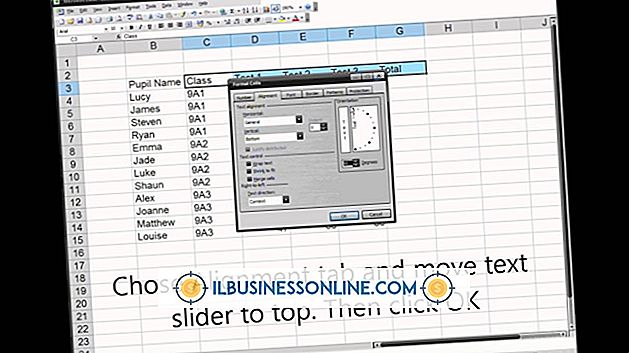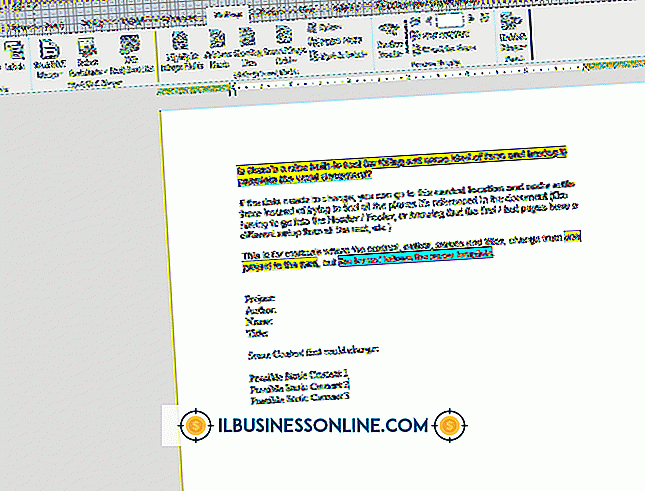Outlook会議のEメールエチケット

事業主として、あなたは同僚、顧客、そして従業員と面会することの重要性を知っています。 会議を使用すると、会社の方針に基づいてセールを作成したり、従業員に最新の情報を提供したりできます。 Microsoft Outlookには、会議の設定、招待状の送信、および出席者リストの管理を可能にする会議出席依頼機能があります。 Outlookを使用して会議をスケジュールするときは、変更、キャンセル、その他の詳細について出席者に最新の情報を提供することで、出席者を礼儀正しく表示できます。
1。
すべてのOutlook会議出席依頼をタイムリーに承諾または辞退する。 この礼儀は、会議の開催者が正確な出席者リストを作成するのに役立ちます。 カレンダーではなく、受信トレイから会議を承認または辞退します。
2。
ワークフローの問題を回避するために、会議出席依頼の自動承諾を無効にします。 これを行うには、[ツール]、[オプション]、[カレンダーオプション]の順にクリックします。 [リソースのスケジュール設定]をクリックし、[会議出席依頼を自動的に承認してキャンセルを処理する]の選択を解除します。
3。
配布リスト(DL)で全員に会議出席依頼を送信する前に、出席者の名前を確認してください。 会議から除外する人の名前を削除します。 これを行わないと、リストの全員が会議出席依頼を受け取ります。
4。
開催者が会議をスケジュールした後に招待する追加の出席者など、変更を加えて会議開催者を常に更新します。
5。
あなたが会議の主催者である場合は、重要な情報で出席者を更新してください。 たとえば、会議の時間が変更された場合は、会議出席依頼の本文に新しい時間を入力し、[更新を送信]をクリックします。
6。
会議をキャンセルする場合は出席者に警告します。 会議をキャンセルするには、カレンダーから会議を削除し、[キャンセルを送信して会議を削除する]を選択します。
7。
会議出席依頼やその他の連絡文書をできる限り専門的なものにします。 読みにくいフォントやすべて大文字で入力したメッセージを送信したり、sarcasmを使用したりしないでください。 皮肉なコメントを受け取った人は、それらがおかしいとは思わないかもしれません。
先端
- 受信トレイから別のフォルダに移動する前に、会議出席依頼を承諾または辞退します。 承認または辞退する前に要求を移動した場合、会議はカレンダーに表示されません。 これにより、会議に参加できなくなる可能性があります。